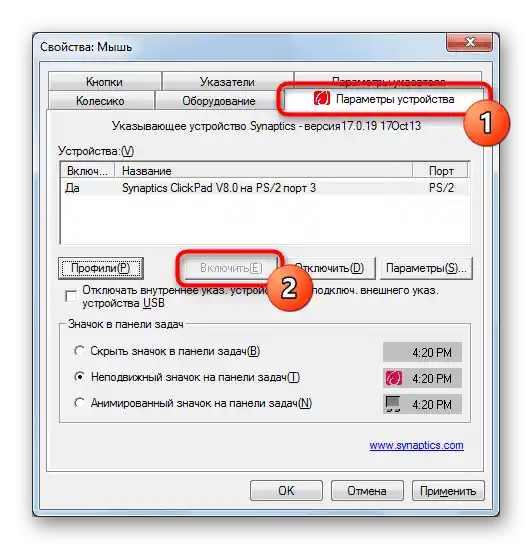Sadržaj:
Način 1: Prečica na tipkovnici
U normalnim uvjetima, kada nema problema s touchpadom, najlakše je upravljati njime pomoću prečice na tipkovnici. Ovisno o modelu prijenosnog računala, ona može biti različita: za uredske modele, na primjer, to je tipka F6:
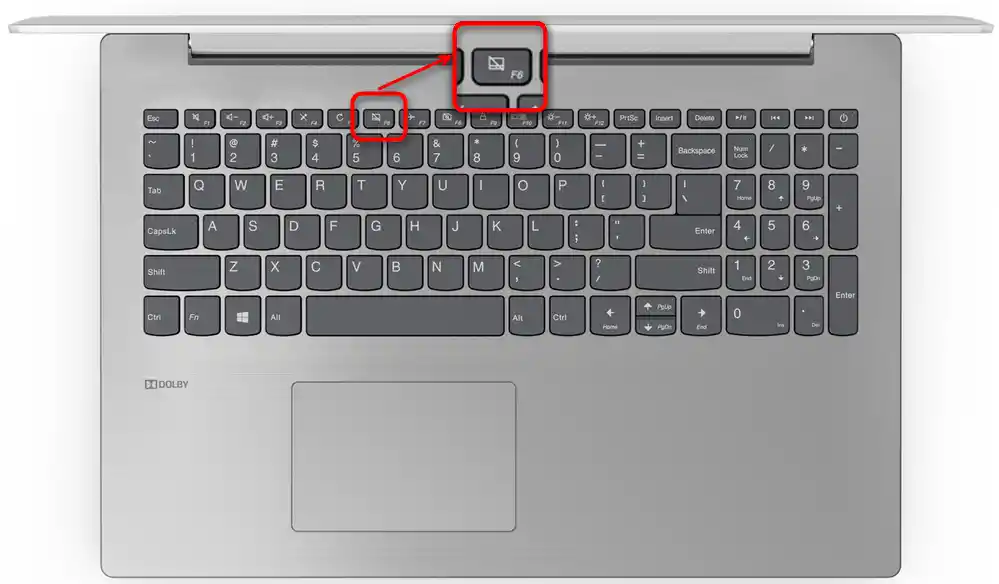
U uređajima za gamere — F10:
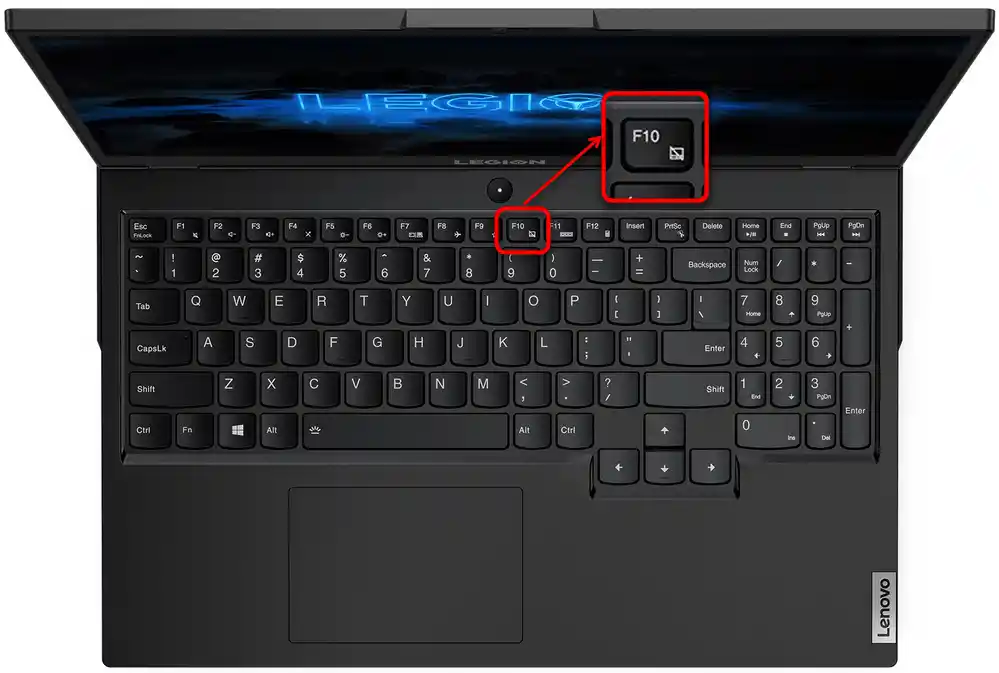
Napominjemo da ako pritiskom na navedenu tipku ništa ne dogodi i touchpad i dalje ne radi, trebate pokušati s kombinacijom Fn: Fn + F6 ili Fn + F10. To je uvjetovano načinom rada tipkovnice, gdje u multimedijskom načinu dovoljno pritisnuti samo F-tipku, dok u funkcionalnom F1-F12 izvršavaju zadatke koji su im dodijeljeni prema zadanim postavkama operativnog sustava.
Pogledajte također: Promjena načina rada tipki F1-F12 na prijenosnom računalu Lenovo
Način 2: Postavke operativnog sustava
U nekim modelima Lenovo možda neće biti potrebne tipke, ili će biti slomljena, ili će biti preusmjerena na drugu radnju od strane korisnika ručno. U takvoj situaciji trebate iskoristiti postavke Windows-a. Prednost ove opcije je i u postojanju dodatne mogućnosti koja podešava ponašanje touchpada prilikom povezivanja miša.
Aplikacija "Postavke"
U Windows 10 za upravljanje pokazivačem miša i odgovarajućim uređajima moguće je koristiti obje razmatrane aplikacije.Vlasnici Windows 8 i starijih verzija odmah trebaju preći na odjeljak članka o "Upravljačkoj ploči", budući da aplikacija "Postavke" nije dostupna u tim operativnim sustavima.
- Otvorite "Start" i pozovite "Postavke" pomoću dodijeljene tipke.
- Kliknite na pločicu "Uređaji".
- Kroz lijevi stupac idite na "Touchpad".
- Potrebna opcija bit će prva na popisu. Dovoljno je kliknuti na prekidač kako bi dobio status "Uključeno". Ispod toga vidite dodatnu stavku — "Ne isključuj touchpad pri povezivanju miša". Postavite ili uklonite kvačicu prema svojim preferencijama. U rijetkim slučajevima, kada touchpad ne počne raditi nakon isključivanja USB/Bluetooth miša, može pomoći njegova aktivacija.
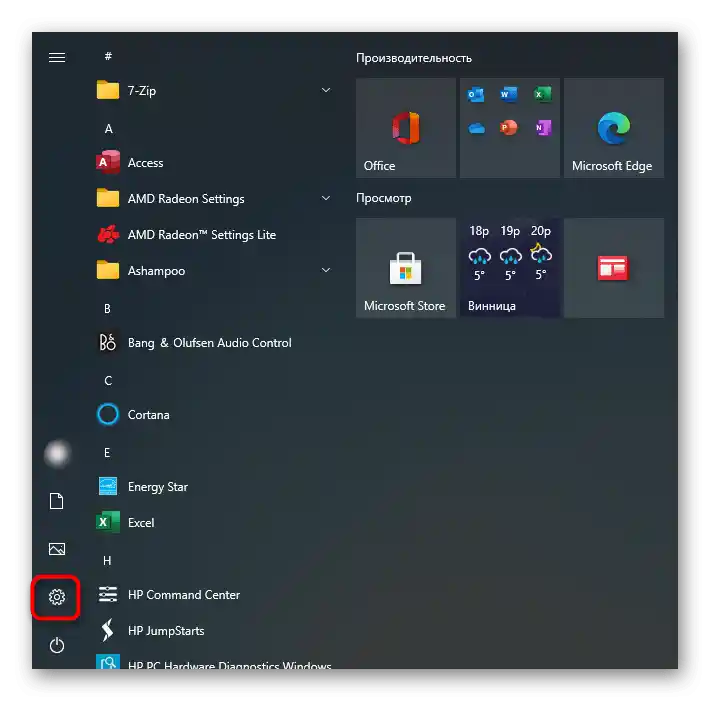
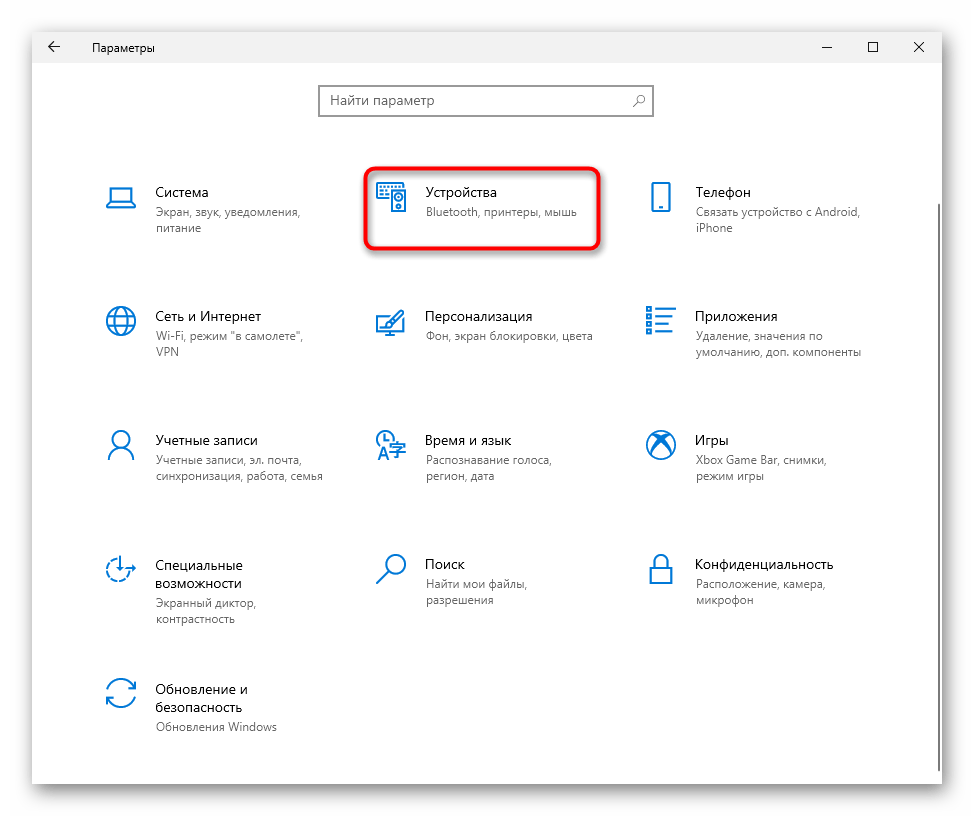
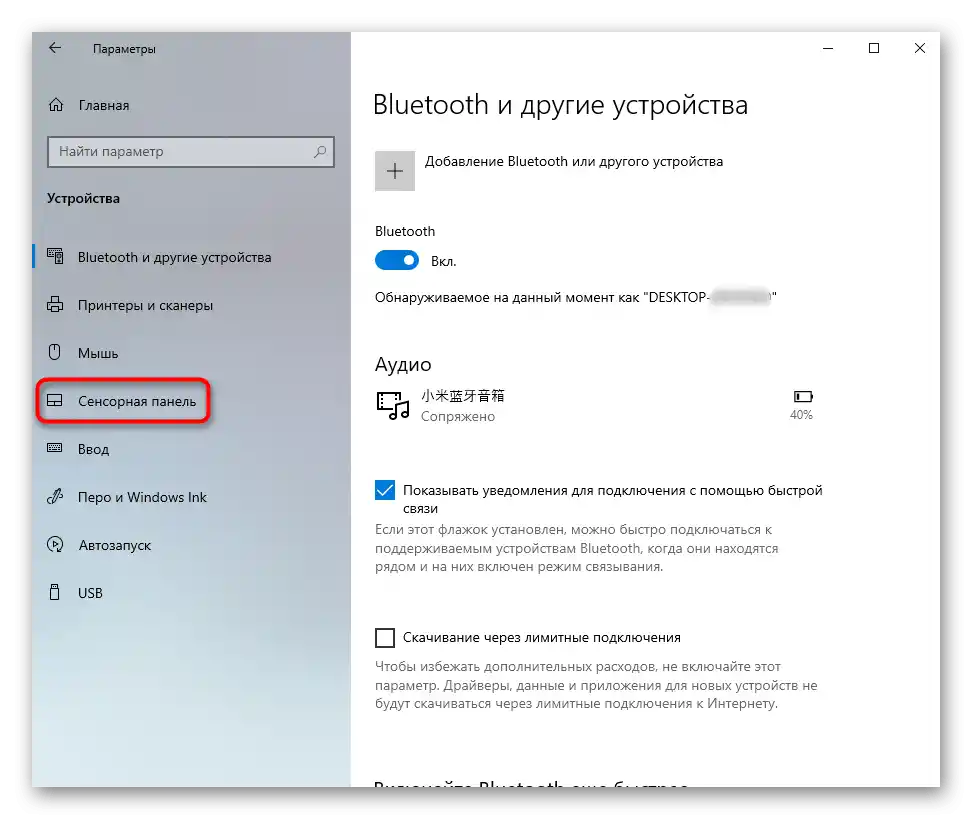
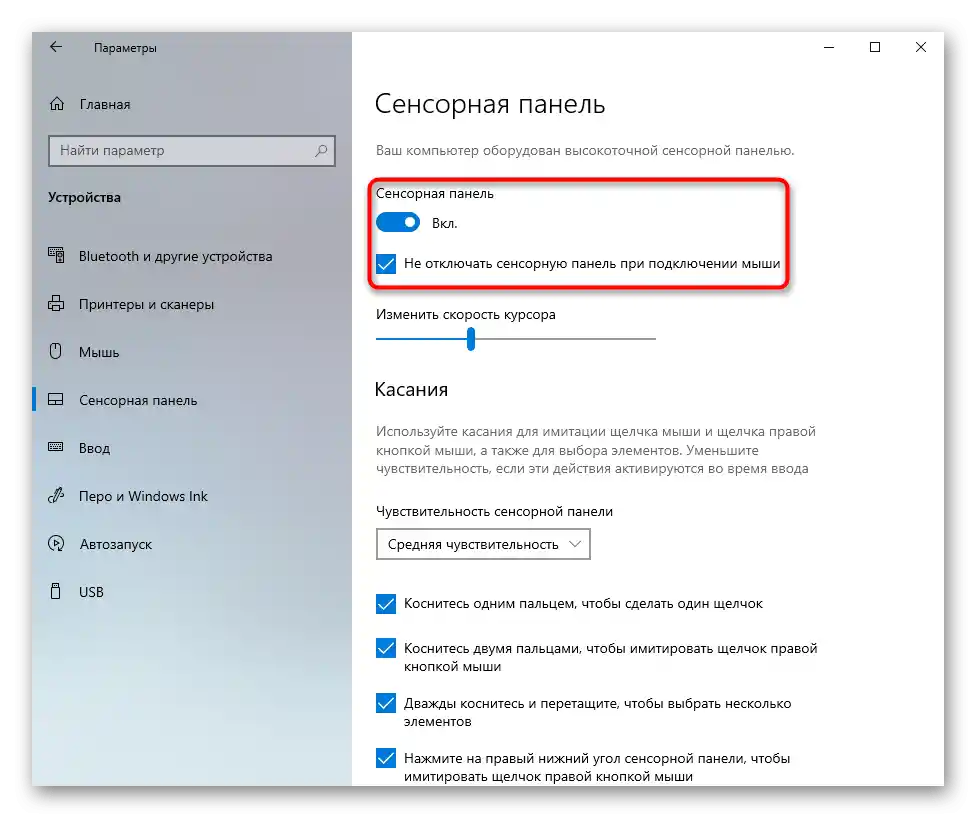
Aplikacija "Upravljačka ploča"
Alternativa prethodnoj metodi i jedini mogući način upravljanja touchpadom u Windows 8 i starijim sustavima je "Upravljačka ploča".
- Otvorite "Start", pronađite "Upravljačku ploču" i pređite na nju. Promijenite prikaz na "ikone" ili putem unutarnjeg pretraživačkog polja pronađite "Miš".
- U Lenovo traženi tab nosi jedno od sljedećih imena: "Postavke uređaja", "Elan", "UltraNav" ili "ThinkPad". Na ovom tabu kliknite na gumb "Uključi" ili "Aktiviraj uređaj", a zatim na "U redu".
![Uključivanje touchpada putem postavki upravljačkog programa u svojstvima miša prijenosnog računala Lenovo s Windows 7]()
U varijanti s "UltraNav" umjesto toga potrebno je postaviti kvačicu pored stavke "Omogući touchpad", a zatim spremiti unesene promjene.
- Neki prijenosnici dodatno imaju funkciju "Isključi unutarnje pokazivačko uređaj pri povezivanju vanjskog pokazivačkog uređaja USB", koja omogućava ili onemogućava rad touchpada nakon povezivanja obične miša.Ona rješava problem neispravnog touchpada nakon isključivanja miša.
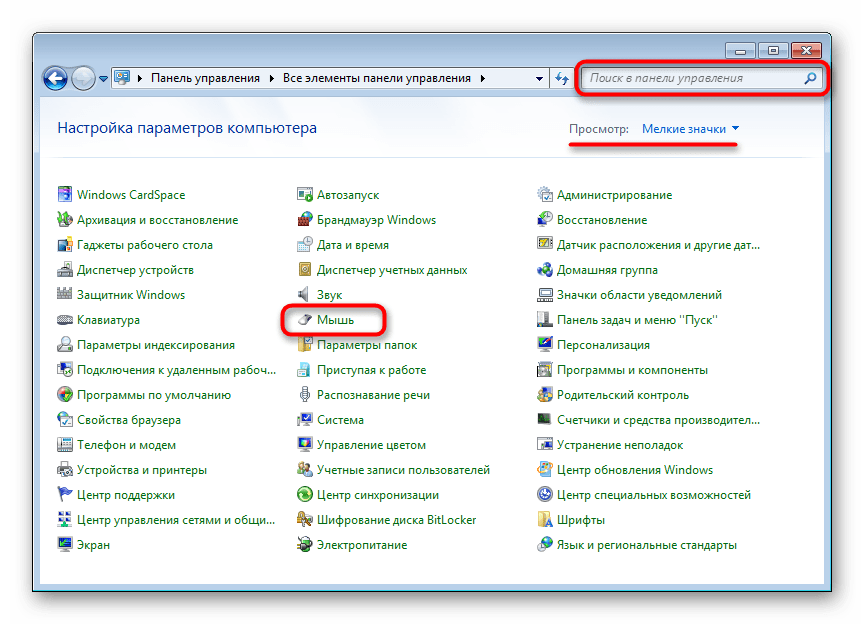
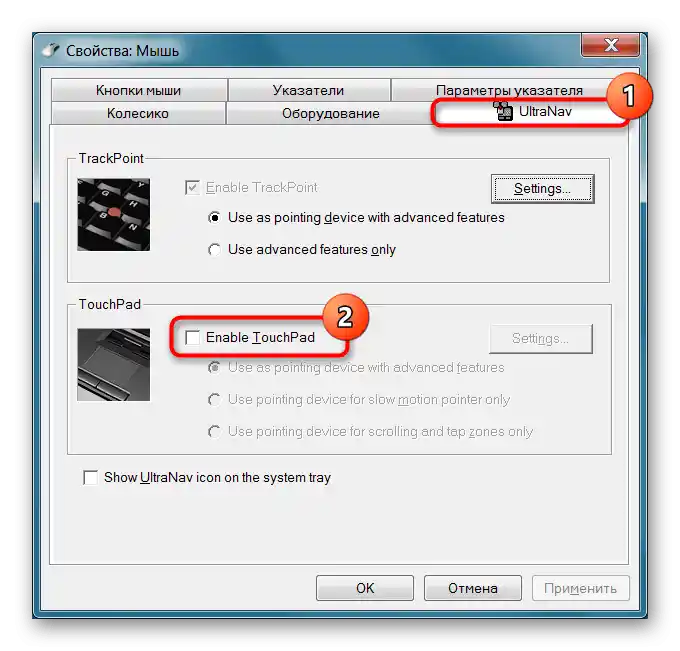
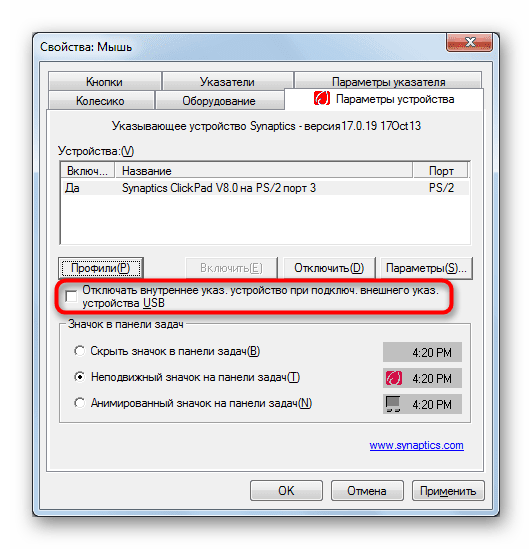
Način 3: Uključivanje opcije u BIOS-u
U određenim modelima Lenova, touchpad može biti isključen u BIOS-u, a tada uređaj neće raditi ni u instaliranom operativnom sustavu, ni izvan njega. Obavezno provjerite postoji li ova opcija na svom laptopu ako prethodna dva načina ne pomažu u ponovnom uspostavljanju funkcionalnosti uređaja.
- Ponovno pokrenite laptop i uđite u BIOS pritiskom na tipku koja se prikazuje tijekom prikazivanja logotipa proizvođača. Ako ne razumijete koju tipku treba pritisnuti, pročitajte članak na poveznici u nastavku.
Detaljnije: Opcije za ulazak u BIOS na Lenovo prijenosniku
- Koristeći strelice na tipkovnici, idite na karticu "Config" i proširite odjeljak "Keyboard/Mouse". Unutar njega trebala bi biti opcija pod nazivom "Touchpad" ili "Trackpad". Ako vidite da je njen status "Disabled", označite tu stavku, pritisnite Enter i promijenite ga na "Enabled". Ostaje pritisnuti tipku F10 za spremanje postavki i izlazak.
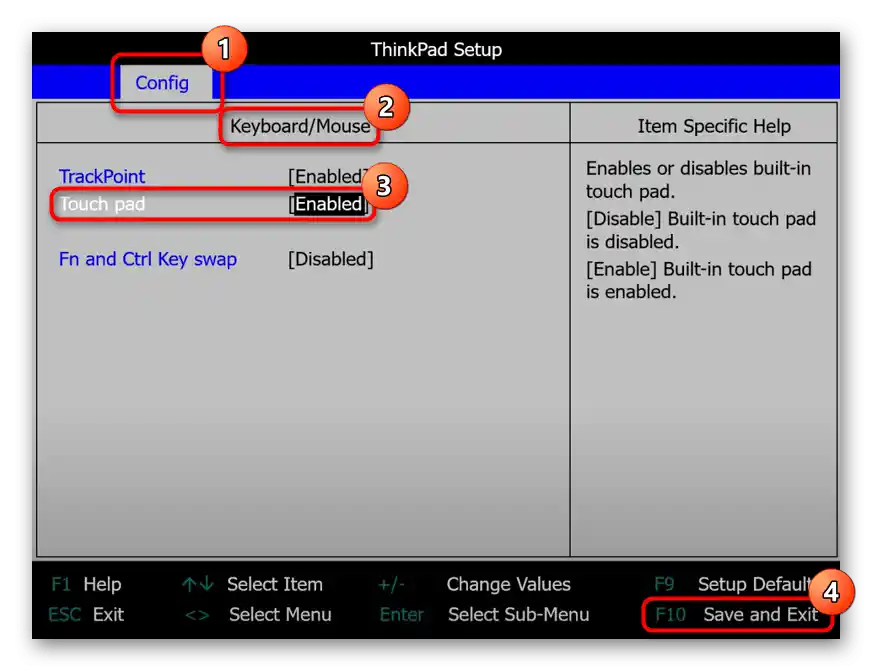
Onima koji nemaju navedenu opciju u BIOS-u ili je ona već u stanju "Enabled", trebaju isprobati sljedeći način.
Način 4: Uključivanje putem "Upravitelja uređaja"
Nije često da touchpad prestane raditi zbog sukoba u operativnom sustavu, a to se može riješiti putem jedne od ugrađenih aplikacija Windows-a.
- Desnom tipkom miša kliknite na "Start" i pokrenite "Upravitelj uređaja". U "sedmici" ovu aplikaciju možete pronaći putem pretraživanja u "Startu".
- Proširite stavku "Miševi i ostali pokazivački uređaji" i pronađite touchpad — u njegovom nazivu trebala bi biti odgovarajuća riječ na engleskom jeziku ("touchpad"). Desnom tipkom miša otvorite kontekstni izbornik i idite na "Svojstva" (brzo možete otvoriti ovo prozor i dvostrukim klikom lijevom tipkom miša).
- Prebacite se na karticu "Vozač", gdje kliknite na opciju "Ukloni uređaj", kako biste izbrisali njegov vozač. Nakon toga potrebno je ponovno pokrenuti prijenosnik i pri ponovnom uključivanju pričekati neko vrijeme da se vozač ponovo preuzme i automatski instalira.
Umjesto toga, možete isprobati opciju "Ažuriraj vozač" — ona pomaže samostalno instalirati softver, što u nekim slučajevima rješava problem vezan uz automatsku instalaciju.
- Prilikom ažuriranja otvorit će se zaseban prozor, u kojem kliknite na natpis "Odabrati upravljač s popisa dostupnih upravljača na računalu".
- Prikazat će se popis upravljača, od kojih odaberite ili proizvođački upravljač (njegovo ime bit će identično imenu touchpada koje ste vidjeli u glavnom prozoru "Upravitelja uređaja"), ili "HID-kompatibilna miš", ako drugih opcija nema.
Prilikom odabira proizvođačkog upravljača — ako ih ima više — obratite pažnju na datum/broj i instalirajte najnoviju verziju (ako to ne uspije, možete pokušati instalirati prethodnu verziju, prethodno uklonivši instaliranu noviju verziju, kao što je prikazano u Koraku 3 ovog postupka).
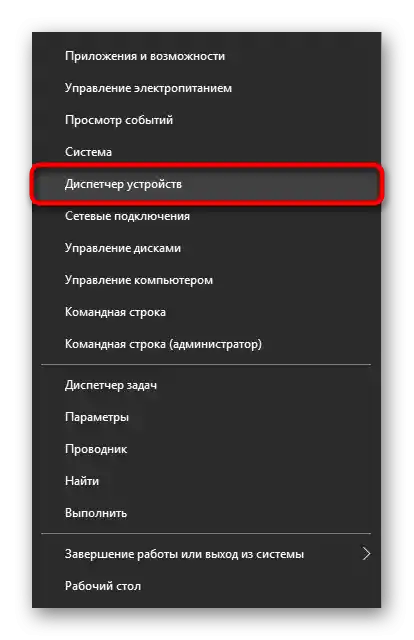
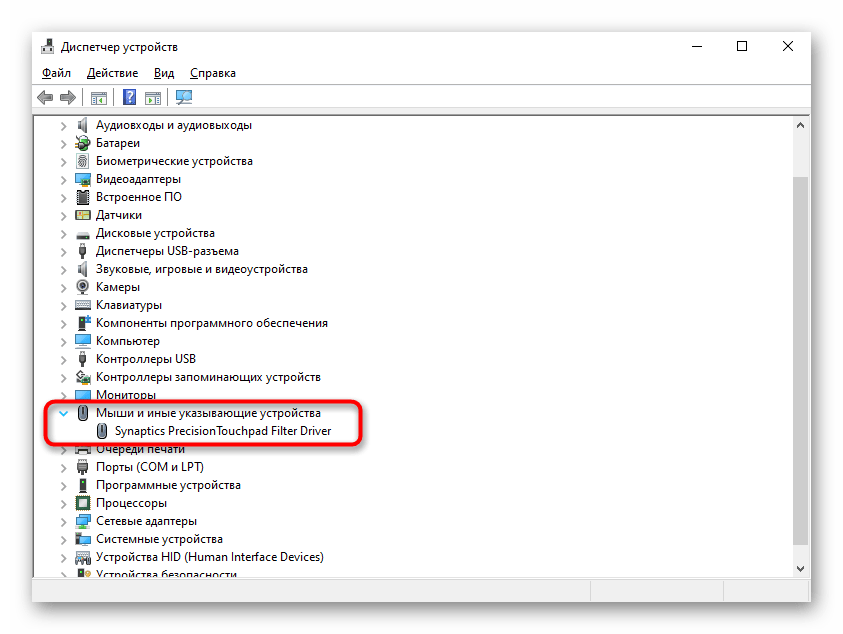
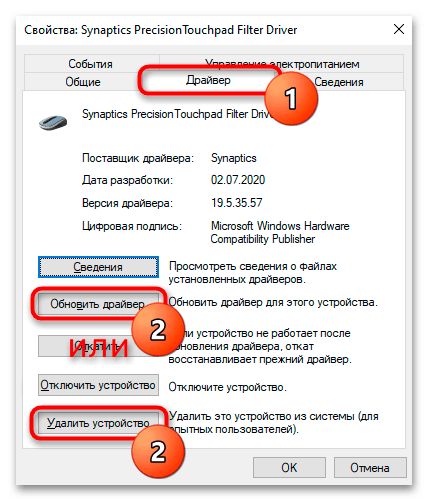
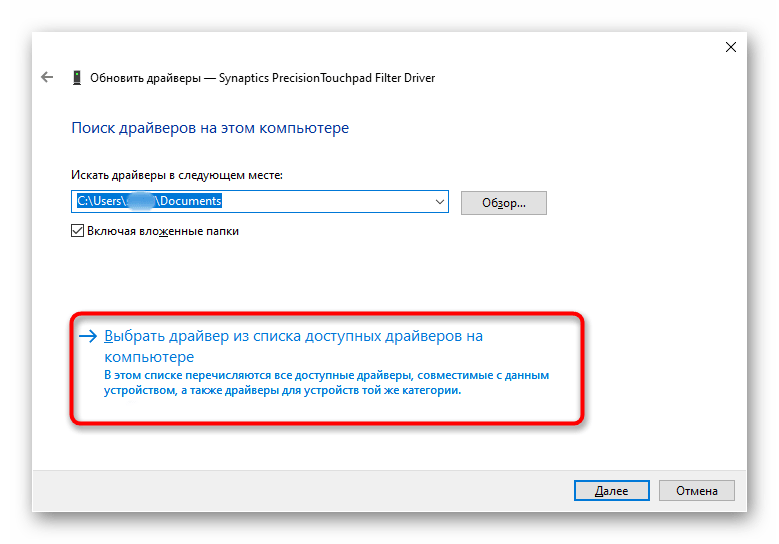
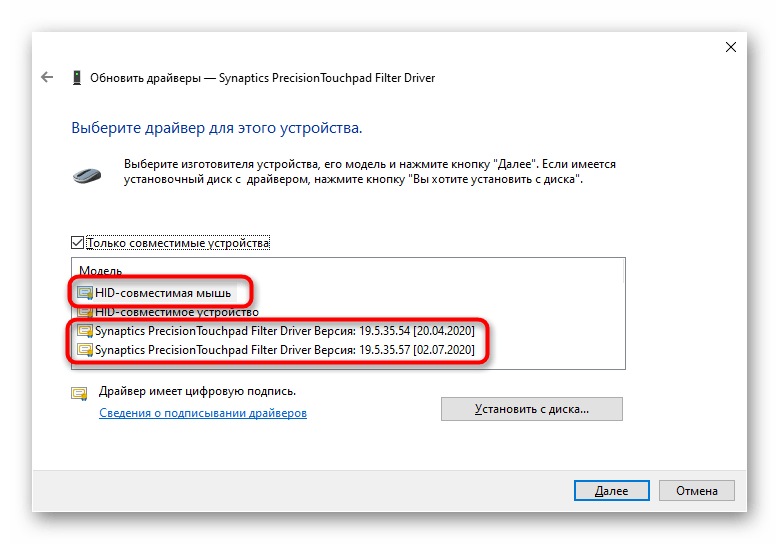
Nakon što se prijenosno računalo ponovno pokrene, touchpad bi trebao odmah raditi, a ako se to ne dogodi, dodatno koristite Metodu 1 i Metodu 2 ovog članka.
U rijetkim slučajevima nijedna preporuka ne pomaže, a uređaj i dalje ne radi. Preporučujemo da se obratite našem drugom članku koji će pomoći razumjeti kako postupiti u ovoj situaciji.
Više informacija: Prestao raditi touchpad na prijenosnom računalu Lenovo